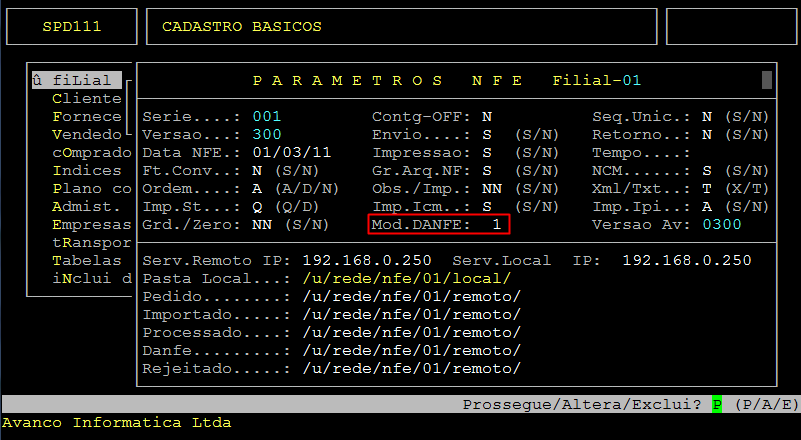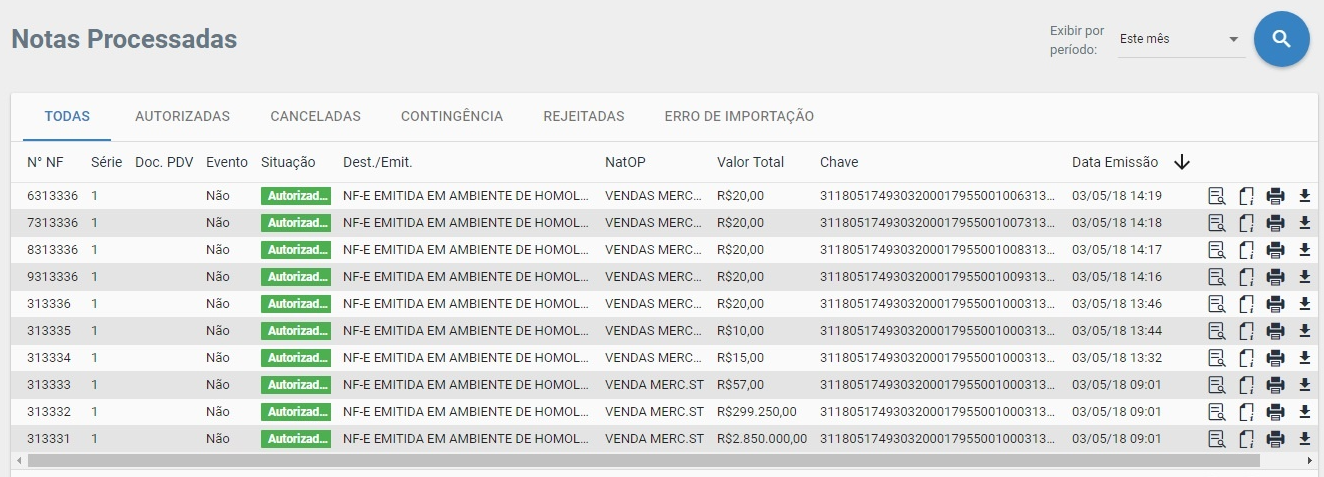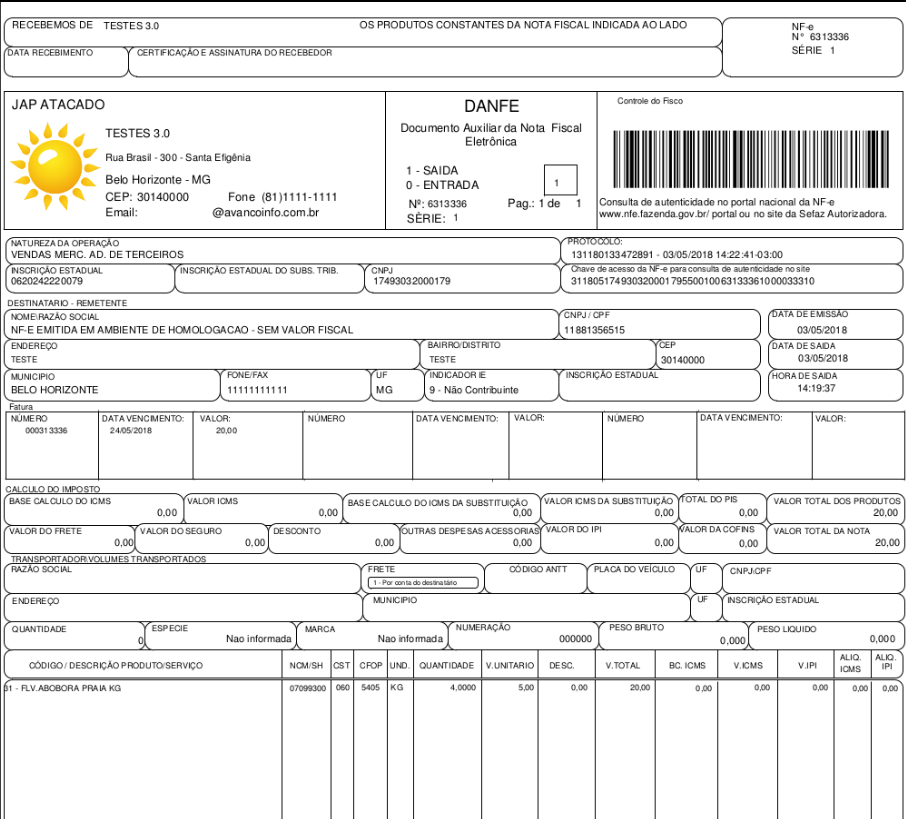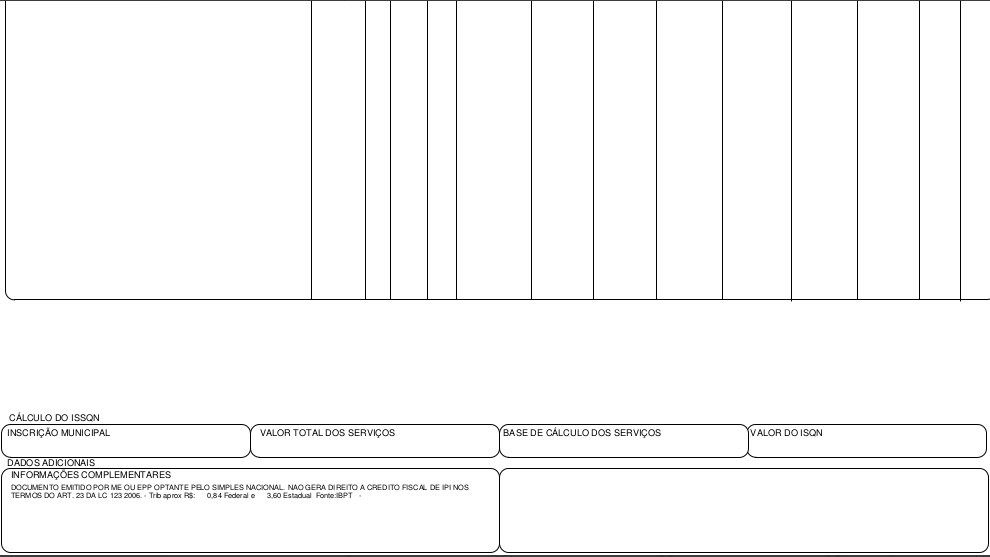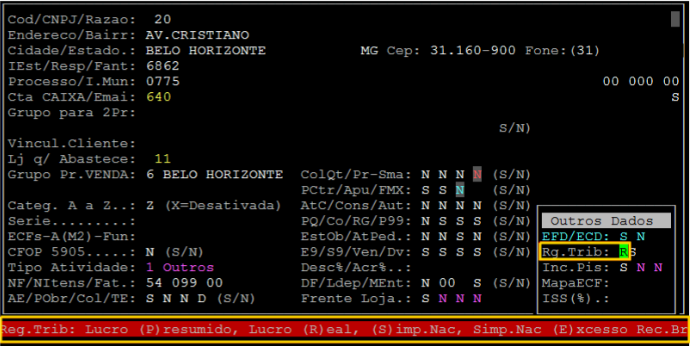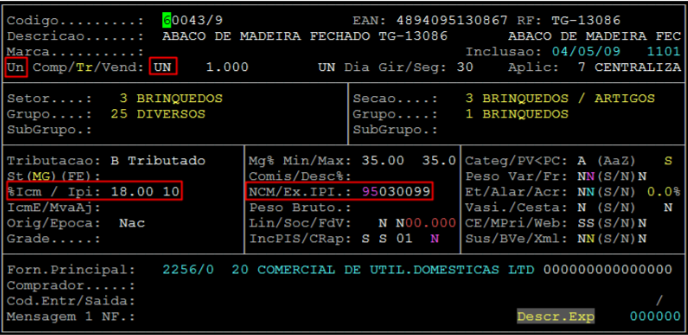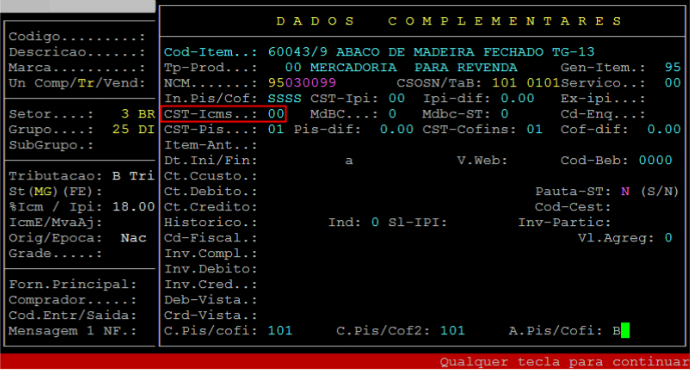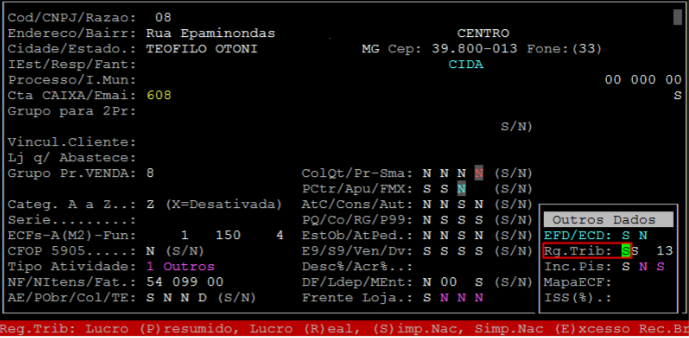Configurando o Modelo de Danfe no Integral
Dúvida:
Como parametrizar o modelo do DANFE no Integral?
Sumário:
- 1 - Parametrizando o Modelo da DANFE no Integral
- 2 - Imprimindo o DANFE
Solução:
Observação: Será respeitado o modelo do DANFE parametrizado no Integral, quando esse estiver preenchido nos parâmetros da NF-e no cadastro de Filial.
Para que o modelo cadastrado seja respeitado pelo Tramitador, deve-se marcar a opção "Utilizar modelo do DANFE enviado pelo ERP?" no Tramitador do NF-e.
1 - Parametrizando o Modelo do DANFE no Integral
| Rotina: | Parâmetros NFE |
|---|---|
| Programa: | SPD111 |
| Localização: | Cadastro / Filial / Filiais / Manutenção / Parâmetros NFE |
Acesse a localização citada acima e preencha no campo Mod.DANFE o modelo que deseja utilizar.
2 - Imprimindo o DANFE
| Rotina: | Notas Processadas |
|---|---|
| Localização: | Lançamentos / NFE / Notas Processadas |
Acesse a localização citada acima e faça a impressão do DANFE.
Alguns desses campos são provenientes do que é configurado no Integral, conforme os exemplos dos tópicos a seguir.
OBSERVAÇÕES:
|
3 - Cadastro da Filial
Para configurar o Regime Tributário (campo Rg.Trib), acesse o caminho: Cadastros Basicos / Filial / Filiais/ Manutencao / Cadastro.
|
IMPORTANTE: O Regime Tributário deverá ser configurado para cada filial que for emitir a nota. |
3.1 - Cadastro de Produtos
Para configurar o cadastro de produtos, acesse o caminho: Administração Materiais / Gestão de Estoque / Cadastro de Produtos / Alteração / Cadastro.
Na primeira tela do Cadastro de Produtos temos o código do NCM, a Unidade do Item, a Alíquota ICMS e Alíquota IPI.
De acordo com o preenchimento dos campos %Icm e IPI (correspondente a alíquota de ICMS e de IPI, respectivamente) serão calculados a Base de cálculo de ICMS, valor de ICMS e valor de IPI.
Na segunda tela do Cadastro de Produtos, após pressionar a tecla F7 (Dados Complementares), o campo CST ICMS que deverá ser configurado.
3.1.1 - Valor Unitário do Item
Para alterar o valor unitário do item, acesse o caminho: Administração Materiais / Gestão de Estoque / Gerenciamento Filial / Alteração de Preços / Atualização de Preços / Individual.
O campo V.UNITÁRIO da Danfe contempla o preço de venda do item. O Preço pode ser previamente preenchido no campo Preço de Venda da rotina Alteração de Preços Individual, ou em alguns casos, digitado no ato da Venda.
3.1.2 - Modelo 04 - Modelo para Notas de Complemento de ICMS
O Modelo 04 é o Modelo exclusivo para Notas de Complemento de ICMS, porém, também pode ser utilizado para emissão de notas de mercadorias. Não é preciso nenhuma configuração para emissão desse modelo, além do modelo.
3.1.3 - Modelo 05 - Modelo Padrão para Simples Nacional
O Modelo 05 é o Modelo Padrão para empresas com Regime Simples Nacional. Nesse modelo existe diferença em um dos campos, no qual no lugar do CST (que é utilizado para empresas com Regime Lucro Real), é impresso o campo CSOSN, específico para empresas com Regime Simples Nacional.
Para que essa informação seja impressa nesse modelo, devemos ter o Cadastro da Filial definido como simples nacional e o campo CSOSN preenchido no Cadastro do Item, conforme os exemplos dos tópicos a seguir.
3.2 - Cadastro de Filial
Para configurar o Regime Tributário para Simples Nacional, acesse o caminho: Cadastros Básicos / Filial / Filiais/ Manutenção / Cadastro.
|
O Atendimento para a Avanço Informática é prioridade! Caso Você tenha alguma dúvida, fique à vontade para entrar em contato com a gente: |